Operativsystem
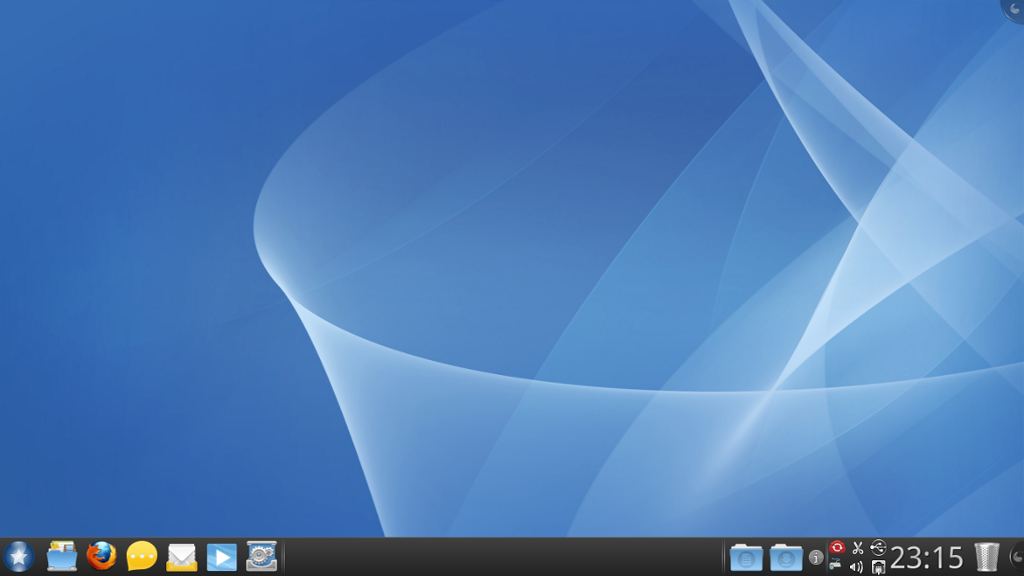

De første datamaskinene var enorme og tok opp store rom. Disse hadde ikke operativsystem. Programmene som skulle kjøres, ble lastet inn og satt i gang manuelt. Disse maskinene kunne bare kjøre ett program om gangen, og programmene som skulle kjøres, måtte tilpasses til den spesifikke maskinvaren. Dette gjorde at et program som var lagd for én maskin, ikke ville fungere på en annen uten store omskrivninger.
Etter hvert ble datamaskinene kraftigere, og det ble behov for å kunne kjøre forskjellige programmer etter hverandre automatisk. Det ble derfor lagd programvare for å styre slik satsvis behandling (batch processing).
Senere ble det mulig å kjøre flere dataprogrammer samtidig. I tillegg kunne flere brukere samtidig koble seg til datamaskinen gjennom forskjellige terminaler. Dette dannet grunnlaget for de første operativsystemene, som kunne styre ressursene i datamaskinen mellom flere programmer og brukere. Når operativsystemet håndterte kommunikasjonen med tilkoblede enheter som skrivere, båndarkiv og lignende, ble det mulig å lage programmer som kunne kjøre på forskjellige datamaskiner (men som brukte det samme operativsystemet).
I denne YouTubevideoen fra Crash Course kan du lære mer om utviklingen av operativsystemer.
Dagens operativsystemer håndterer mange oppgaver, blant annet sikkerhet, ressursprioritering, brukerstyring, enhetsdrivere, nettverk og brukergrensesnitt. I animasjonen under kan du se noen eksempler på oppgaver som operativsystemet tar seg av i vanlige datamaskiner.

Det finnes i dag mange forskjellige operativsystemer som dekker forskjellige behov. Mange kjenner til Windows, macOS og Chrome OS, som brukes på stasjonære og bærbare datamaskiner. Men mange andre enheter har også operativsystemer. Mobiltelefoner og nettbrett bruker for eksempel hovedsakelig Android, iOS eller iPadOS.

Servere bruker Windows Server eller en av mange Linux-distribusjoner.
Mange systemer har en innebygd datamaskin, og alle disse har et operativsystem. Eksempler på dette er minibanker, infotavler på tog og buss, smart-TV-er, medisinsk utstyr, biler, fly, nettverksutstyr og smartklokker.
De forskjellige operativsystemene er ofte tilpasset det spesifikke behovet de skal dekke, men ofte har de mye kode og funksjonalitet til felles. Linux-kjernen er et godt eksempel på dette. Den er lik på tvers av utstyr, enten det gjelder smartklokker, smart-TV-er eller biler. Forskjellen består i at man legger ulik programvare sammen med kjernen på utstyret og brukergrensesnittet vi bruker for å styre systemet.
Det er via brukergrensesnittet vi kommuniserer med datamaskinen og operativsystemet.
Kommandolinje (CLI)
Tekstbasert brukergrensesnitt var en tidlig variant, og det brukes fortsatt mye på servere. Tekstkommandoer sendes til datamaskinen via tastatur enten lokalt eller via terminalvindu fra en annen datamaskin. Datamaskinen utfører kommandoene og sender resultatet tilbake som tekst.
Tekstbasert interaksjon mot operativsystem og programvare tar tid å lære, men gir ofte flere muligheter for detaljstyring enn grafiske brukergrensesnitt. Styring med tekst er også lite krevende for maskinvaren. Det er spesielt praktisk på utstyr der prosessoren er svak, eller der man ønsker å bruke mest mulig av maskinens kapasitet til andre oppgaver, for eksempel til å levere servertjenester til brukere.
Grafisk brukergrensesnitt (GUI)
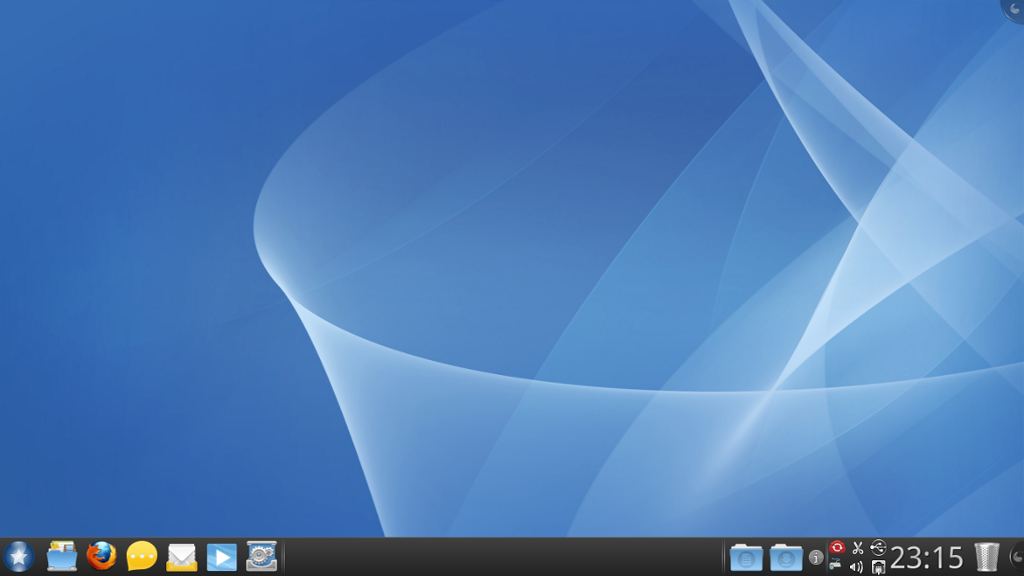
De fleste er vant til at datamaskiner og mobiltelefoner har et grafisk brukergrensesnitt. Det kalles ofte et GUI (Grafical User Interface) og gir oss mulighet til å styre datamaskinen ved hjelp av datamus eller berøringsskjerm i tillegg til tastatur. Vi har ikoner og kan kjøre flere programmer samtidig i hver sine vinduer.
Allerede på 1960-tallet eksperimenterte man med grafisk brukergrensesnitt, men det var først på midten av 1980-tallet at de begynte å bli vanlige. Apple var tidlig ute med GUI til sine datamaskiner. De hentet mye inspirasjon fra Xerox, som hadde utviklet mange av konseptene som ble brukt for å lage et GUI. Apples største konkurrent, Microsoft, lanserte Windows 1.0 i 1985, men det var først med versjon 3.0 i 1990 at Windows begynte å bli populært. Også andre operativsystemer med grafisk brukergrensesnitt ble lansert på denne tida, men Apple og Microsoft var de to store, og de eksisterer fortsatt.
Webgrensesnitt (Web GUI)
Mye utstyr er i dag tilkoblet nettverk og internett hele tida. Det er derfor blitt vanlig å fjernstyre både tjenester og OS-funksjoner fra webgrensesnitt. Et webgrensesnitt drives av webserveren på enheten og gir tilgang til å styre deler av enhetens operativsystem. Spesielt nettverksutstyr kan ofte fjernstyres via webgrensesnitt.
Webgrensesnitt er som oftest utviklet for å gi brukeren enkel tilgang til å konfigurere og styre systemet, men de mangler ofte mulighet for detaljstyring. For å få full tilgang kan man måtte koble seg til med terminal og bruke tekstkommandoer.